
Enhver skriver må bare fungere i et par med en driver. Spesiell programvare er en integrert del av en slik enhet. Derfor prøver vi å finne ut hvordan du etablerer slik programvare på Epson Stylus-skriveren 1410, som også kalles Epson Stylus Photo 1410.
Driverinstallasjon for Epson Stylus Photo 1410
Du kan gjøre en slik prosedyre på ulike måter. Valget forblir for selve brukeren, fordi vi vil forstå i hver av dem, og vi vil gjøre det nok.Metode 1: Offisiell side
Start søk fra en offisiell internettportal er det eneste riktige alternativet. Tross alt er alle andre måter bare nødvendig når produsenten allerede har sluttet å støtte enheten.
Gå til Epson nettside
- På toppen finner vi "drivere og support".
- Deretter skriver vi inn navnet på enhetsmodellen som vi leter etter. I dette tilfellet er det "Epson Stylus Photo 1410". Klikk på "Søk".
- Nettstedet tilbyr oss bare en enhet, samme navn er det samme som kreves av oss. Klikk på det og gå til en egen side.
- Umiddelbart et tilbud om å laste ned drivere. Men for å åpne dem må du klikke på en spesiell pil. Deretter vises filen og "Last ned" -knappen.
- Når EXE-filen har lastet ned, åpner du den.
- Installasjonsverktøyet spesifiserer igjen, for hvilket utstyr vi installerer driveren. Vi forlater alt som det er, klikk "OK".
- Siden alle beslutninger vi allerede har blitt vedtatt, gjenstår det å lese lisensavtalen og godta vilkårene. Vi klikker "Ta".
- Windows-sikkerhet merker umiddelbart at verktøyet prøver å gjøre endringer, så spør spørsmålet, om vi virkelig ønsker å handle. Klikk på "Set".
- Installasjonen skjer uten vår deltakelse, så bare venter på ferdigstillelse.







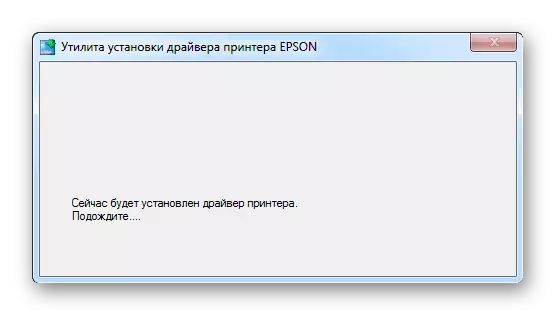
På slutten er det nok bare å starte datamaskinen på nytt.
Metode 2: Tredjepartsprogrammer
Hvis den forrige måten det virker for komplisert for deg, må du kanskje være oppmerksom på en spesiell programvare, hvis spesialisering er å installere drivere i automatisk modus. Det vil si at denne programvaren uavhengig beregner hvilken komponent ikke er nok, laster ned den og installerer den. Du kan bli kjent med listen over de beste representantene til slike programmer i den andre artikkelen på linken nedenfor.
Les mer: De beste programmene for å installere drivere

En av de beste representanter for dette segmentet er driverpakke. Databasen med drivere på dette programmet er så stort at det kan bli funnet der selv på de enhetene som ikke støttes i lang tid. Dette er en utmerket analog av offisielle nettsteder og programvare søk etter dem. For å bedre bli kjent med alle nyanser av arbeid i en slik søknad, er det nok å lese artikkelen på vår nettside.
Leksjon: Slik oppdaterer du drivere på en datamaskin ved hjelp av driverpakke
Metode 3: Enhets-ID
Skriveren under vurdering har sitt eget unike nummer, samt en annen enhet som er koblet til en datamaskin. Brukere, du må bare vite det for å laste ned driveren via et spesielt nettsted. Ser ID som følger:
USBPRint \ EPSONSTYLUS_PHOTO_14103F.
LPTENUM \ EPSONSTYLUS_PHOTO_14103F.

For å få mest produkt til å bruke disse dataene, trenger du bare å lese artikkelen på vår nettside.
Leksjon: Søk etter drivere etter utstyrs-ID
Metode 4: Windows Standard Tools
Dette er en måte som ikke krever installasjon av programmer og overgang til nettsteder. Selv om metoden anses å være ineffektiv, men det er fortsatt verdt å forstå.
- For en start, gå til "Kontrollpanel".
- Vi finner det "enheter og skrivere".
- På toppen av vinduet klikker du på "Installere skriveren".
- Velg deretter "Installere lokal skriver".
- Port forlater standard.
- Og til slutt finner vi en skriver i listen foreslått av systemet.
- Det forblir bare for å velge et navn.






På dette, analysen av de fire faktiske måtene å installere driveren er over.
